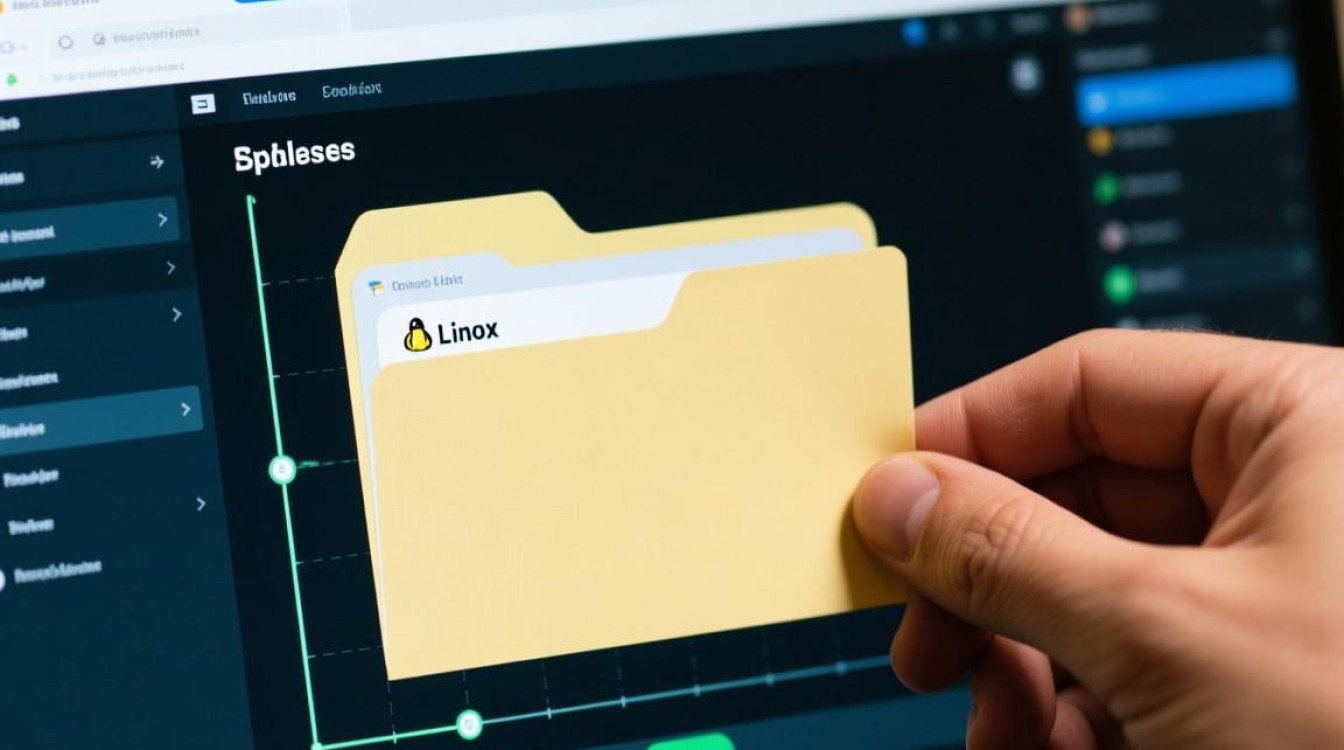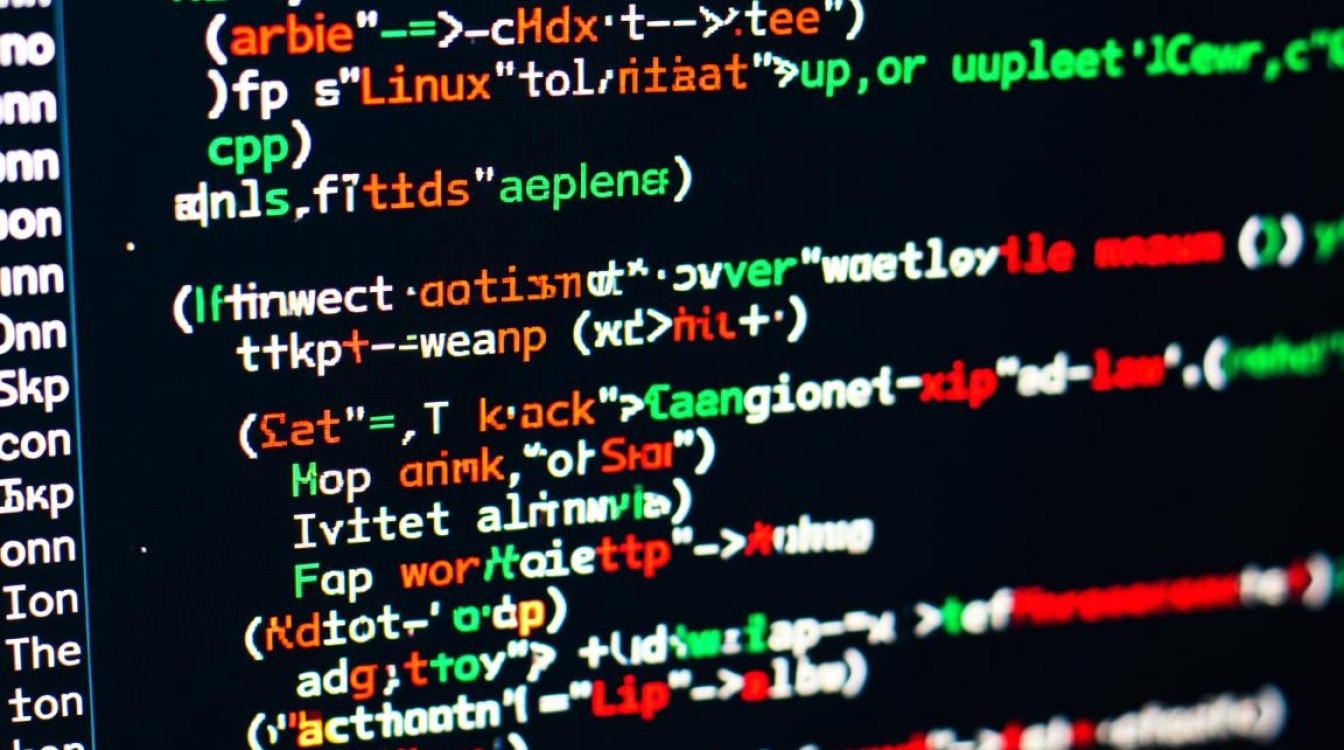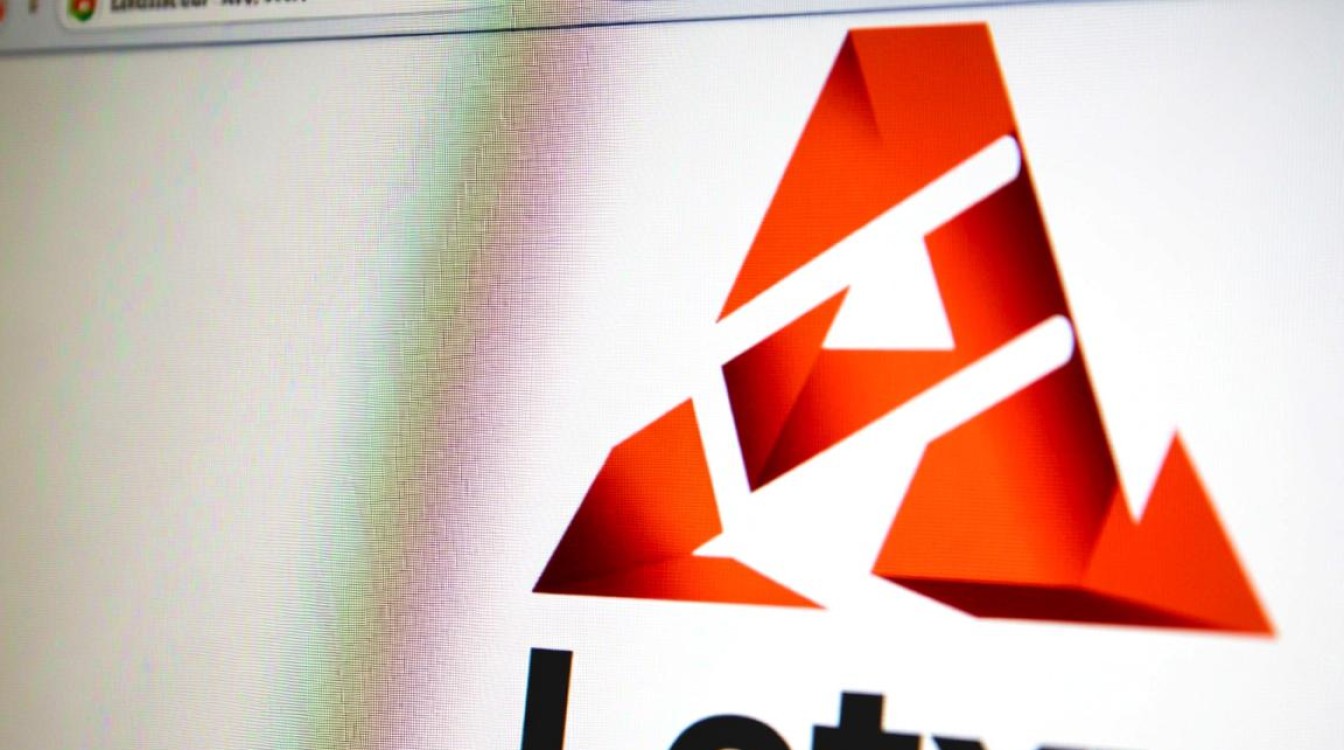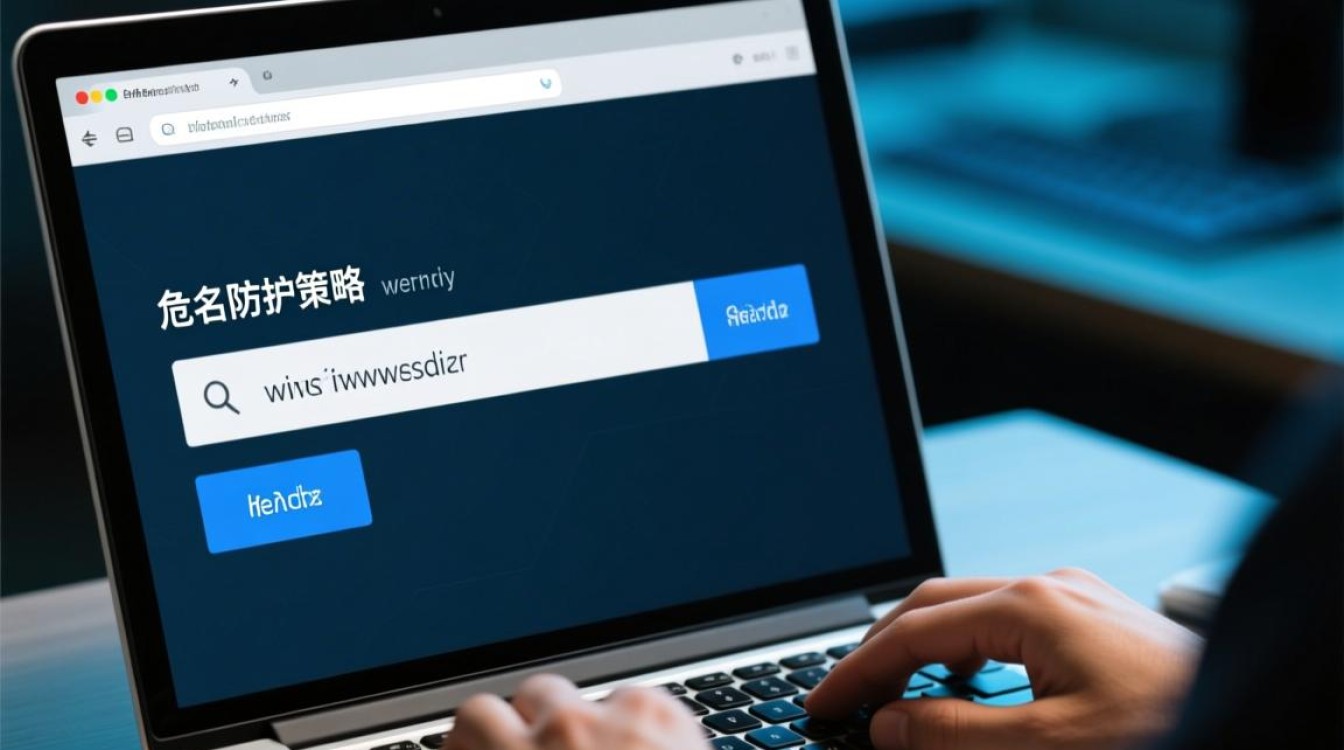在Linux系统中,删除文件后空间未释放是许多用户常遇到的问题,这通常与文件系统的管理机制、进程占用或权限设置有关,理解背后的原理并掌握正确的排查方法,才能有效解决空间释放问题。

删除文件后空间未释放的常见原因
进程仍然占用文件
即使删除了文件,若有进程正在使用该文件(如日志文件被服务持续写入),文件系统会保留其占用的空间,直到进程关闭文件描述符,文件虽不可见,但空间并未真正释放,运行中的服务可能仍持有已删除日志文件的句柄,导致空间无法回收。
文件被硬链接或inode未释放
Linux中,文件通过inode索引,硬链接指向同一inode,若删除文件时仅删除了最后一个硬链接,inode及数据块才会被释放,若存在其他硬链接,或inode未被系统回收,空间仍会被占用,可通过ls -i查看文件inode,或find / -inum [inode号]查找其他硬链接。
文件系统缓存或延迟写入
ext4等文件系统可能启用延迟写入机制,将数据暂存于缓存中,异步写入磁盘,删除文件后,若缓存未同步,空间可能未立即释放,可通过sync命令强制同步缓存,但通常系统会自动处理,无需手动干预。
特殊文件系统或设备占用
若文件位于临时文件系统(如/tmp)或内存文件系统(如/dev/shm),其释放机制与普通磁盘文件不同。/tmp可能由tmpfs管理,依赖系统内存,删除后空间会立即释放;而磁盘文件系统的释放可能触发后台进程(如fstrim,针对SSD)。

空间释放的排查与解决步骤
第一步:确认文件是否真正删除
使用ls -l或find命令验证文件是否已从目录中移除,若文件仍存在,检查权限或是否被隐藏(如以开头的文件),若文件已删除但空间未释放,则需进一步排查进程占用。
第二步:定位占用文件的进程
通过lsof(列出打开文件)命令可查找仍在使用已删除文件的进程。lsof | grep deleted会显示所有打开已删除文件的进程及其PID,确认无用进程后,使用kill [PID]终止进程,释放文件描述符,空间即可回收。
第三步:检查inode使用情况
若文件已删除且无进程占用,但空间仍未释放,可能是inode耗尽,使用df -i查看inode使用率,若inode已满,需清理小文件或临时文件(如find / -type f -size +0 -delete删除空文件,或find /tmp -mtime +7 -delete清理7天前的临时文件)。
第四步:手动触发文件系统检查
对于ext4文件系统,可使用dumpe2fs查看文件系统参数,确认是否有lazy_itable_init等延迟初始化选项,若怀疑文件系统元数据损坏,可在卸载后使用fsck检查(需谨慎操作,避免数据丢失)。

预防措施与最佳实践
- 定期清理日志文件:使用
logrotate工具管理日志,自动轮转并删除旧日志,避免单个文件过大占用空间。 - 避免误删关键文件:删除前使用
mv将文件移至/tmp或回收站,确认无误后再彻底删除。 - 监控文件系统状态:通过
df -h定期查看磁盘空间和inode使用率,提前预警空间不足问题。 - 合理设置文件系统参数:如调整
ext4的reserved_blocks(保留块比例),避免系统因无可用空间而崩溃。
通过理解Linux文件系统的管理机制,结合lsof、df等工具排查问题,可有效解决删除文件后空间未释放的困扰,建立规范的文件管理流程,能从源头减少此类问题的发生。